
Мазмұны:
- Автор John Day [email protected].
- Public 2024-01-30 10:23.
- Соңғы өзгертілген 2025-01-23 14:51.


Tinkercad жобалары »
Бұл оқулықта мен сізге Arduino Uno көмегімен минуттық трекер жасауды үйретемін. Минуттық трекер - бұл уақыт өте келе бір нәрседе қанша уақыт жұмыс жасағаныңызды бақылауға болатын құрылғы. Сіз минуттарды санауды бастау үшін бастау түймешігін басасыз, ал файлды жіберу үшін қалпына келтіру/журнал түймесін басыңыз. Файлға кіруге болады және сіз қанша уақыт ішінде қанша минут жинағаныңызды көре аласыз.
Жабдықтар
Ардуино Уно
Нан тақтасы
18 секіргіш сым
4 цифрлық 7 сегментті дисплей
2 түйме
2 10км резистор
1 -қадам: Жабдықты жасаңыз

Минуттар журналын құру үшін жоғарыдағы схеманы орындаңыз.
Ескерту: 7 сегментті дисплейдің сол жақтағы цифры қосылмай қалды, себебі барлық түйреуіштер таусылған. Егер сіз барлық 4 цифрды қолданғыңыз келсе, Arduino Mega қолданып көріңіз.
Ескерту: компоненттердің әр түрлі маркалары басқаша орнатылады. Компоненттердің нақты сымдарын тексеруді ұмытпаңыз.
2 -қадам: Бағдарламалық жасақтаманы кодтау



Бағдарламалық жасақтаманы кодтаудың үш қосалқы қадамы бар: таймерді кодтау, дисплейді қосу және тіркеуді енгізу. Егер сіз кептеліп қалсаңыз немесе оны өзіңіз кодтағыңыз келмесе, менің кодты мына жерден тексеріңіз:
Кеңес: кодтау кезінде тестілеуді жеңілдету үшін бағдарламалар журналының секундтары бар (минуттар емес).
Таймерді кодтау
Кодтың бірінші бөлігі негізінен секундомер жасайды. Ол минуттарды бақылау үшін бастау/тоқтату және қалпына келтіру түймесін пайдаланады. Бастау және тоқтату түймелерінің жұмысын бастаңыз: түймені басқаннан кейін консольге өткен уақытты басып шығарыңыз және түймені қайтадан басқаннан кейін оны кідіртіңіз. Кеңес: сізге millis () функциясын қолдану қажет болады.
Нұсқау: түймені бір рет басу арқылы қосылмау және өшпеуін қамтамасыз ету үшін шамамен 20-50 м кідіріс қосу қажет болады.
Сіз бұл жұмысты орындағаннан кейін, келесі қадамға кідірістер кіреді. Мысалы, егер сіз бастасаңыз, тоқтатсаңыз және қайтадан бастасаңыз, таймер тоқтаған жеріңізде жалғасқанын қалайсыз. Мен мұны үзілістің ұзақтығын қадағалап, оны басып шығаруға дейінгі уақыттан алып тастадым.
Енді сіздің бастау/тоқтату түймесі функционалды болғандықтан, келесі қадам - қалпына келтіру түймесі. Бұл функция - уақытты 0 қалпына келтіру. Кеңес: басталу уақытын қалпына келтіруді және уақыт айнымалыларын тоқтатуды ұмытпаңыз.
Дисплейді қосу
Бағдарлама уақытты табысты бақылап отырғаннан кейін, уақыт туралы деректерді 4-разрядты 7 сегментті дисплейге жіберу қажет. Сіз нөлден санау функциясын жасай аласыз немесе белгілі бір сандарды көрсету үшін желіде көмек ала аласыз. Дисплей көрсете алатын максималды мәннің шегін орнатқаныңызға көз жеткізіңіз (егер сіз 3 цифрды қолдансаңыз, бұл 999 болады).
Тіркеуді енгізу
Соңғы қадам - файлдағы уақыт деректерін қадағалау. Бұл Өңдеу арқылы жасалады, сондықтан бұл қадамды бастамас бұрын оны жүктеп алғаныңызға көз жеткізіңіз. Уақыт деректерін сізге пайдалы болатын кез келген жолмен сақтай аласыз. Жеке менде тіркелген уақыт пен жалпы уақытқа арналған баған болды. Кеңес:.txt файлына жазу үшін PrintWriter класын қолданыңыз.
3 -қадам: Орындалды
Міне бітті! Бұл жобаға өзіңізді қосуға және оны қадағалап отырғаныңызға бейімдеуіңізге болады. Оқығаныңыз үшін рахмет.
Ұсынылған:
Жұмыс сағаты бар COVID19 трекері! Raspberry Pi қуатты трекері: 6 қадам

Жұмыс сағаты бар COVID19 трекері! Raspberry Pi қуатты трекері: Біз кез келген уақытта өле алатынымызды білеміз, тіпті мен бұл жазбаны жаза отырып өле аламын, мен, сен, біз бәріміз өлеміз. COVID -19 пандемиясынан бүкіл әлем дүр сілкінді. Біз бұған жол бермеуді білеміз, бірақ эй! біз қалай дұға ету керектігін білеміз, және неге дұға ету керек
DIY Arduino күн трекері (жаһандық жылынуды азайту үшін): 3 қадам

DIY Arduino Solar Tracker (жаһандық жылынуды азайту үшін): Барлығына сәлем, бұл оқулықта мен сізге балаларға arduino микроконтроллерінің көмегімен күн сәулесінен бақылаушы жасауды көрсетемін. Қазіргі әлемде бізді толғандыратын мәселелер көп. Олардың бірі - климаттың өзгеруі және жаһандық жылыну. Қажеттілік
700/астында Arduino жоқ күн трекері/-: 4 қадам

Ардуиносыз 700-ден төмен күн қадағалаушысы/-: Бұл оқулықта біз Arduino қолданбай күн трекерін құрамыз. Компоненттер қажет-L293D модулі-AmazonCoupling-AmazonSolar панелі (кез келген)-AmazonLDR модулі-AmazonJumpers-AmazonDC моторы 10 қысқышпен AmazonBoy арзанға сатып алыңыз
DIY Arduino күн трекері: 3 қадам
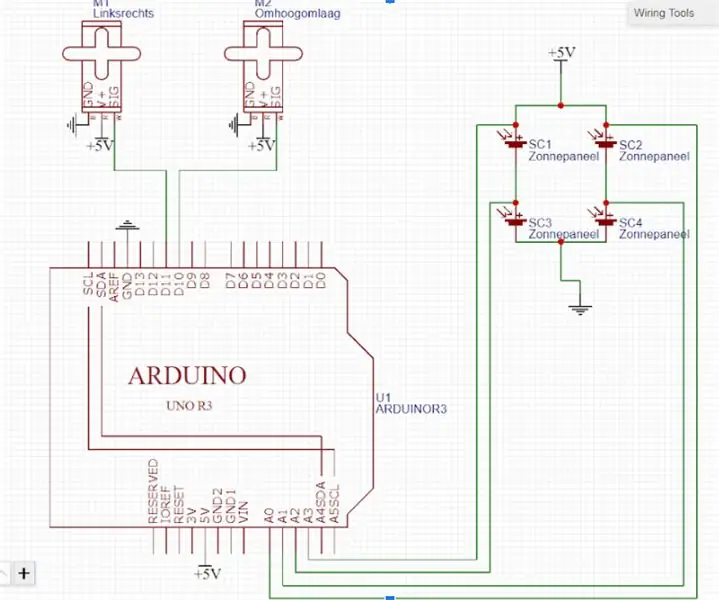
DIY Arduino Solar Tracker: Бұл жоба бастапқыда физика тапсырмасы ретінде жасалған. Тапсырма Arduino көмегімен бір нәрсе жасау болды, оның ішінде жобалау, бағдарламалау және құру. Біз жылжымалы күн батареясын жасауды таңдадық. Панельдер автоматты түрде орынға қарай жылжиды
Arduino күн трекері: 5 қадам (суреттермен)

Arduino Solar Tracker: не істейді: ол күн сияқты ең жарқын жарық көзін іздейді. Бұл жобаның жаңа және жақсы нұсқасы бар: https://www.instructables.com/id/Dual-Axis-300W-IOT-Solar-Tracker
